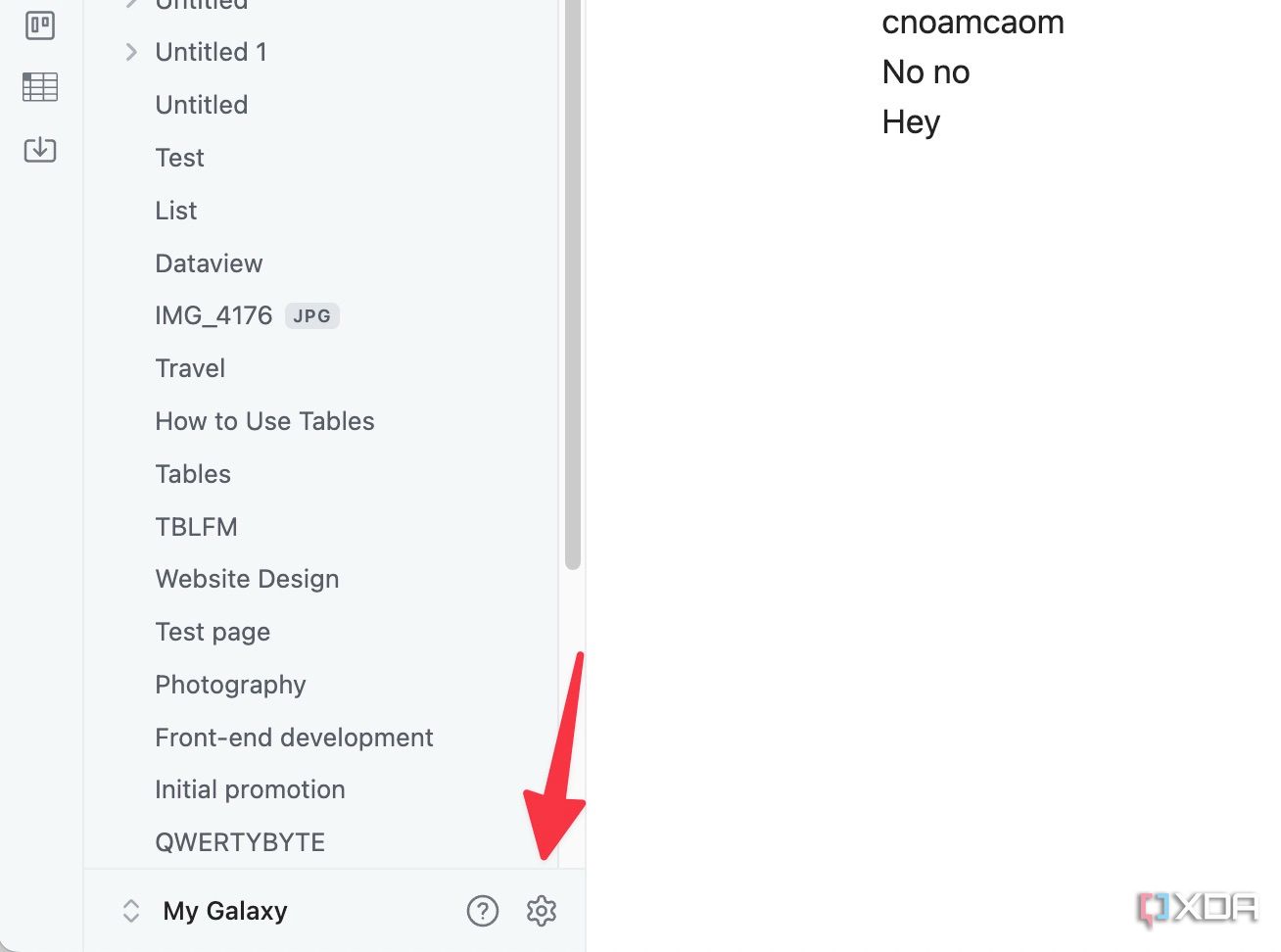Obsidian стал пристанищем для конспектировщиков и работников умственного труда, которым нужна мощная, гибкая и взаимосвязанная система. Однако, если у вас есть сотни заметок, хранящихся в других сервисах, таких как OneNote или Evernote, перенос их в Obsidian вручную может оказаться непростой задачей. Здесь в игру вступает плагин Obsidian Importer.
Этот удобный инструмент обеспечивает простой способ переноса существующих заметок в Obsidian. В этом посте я шаг за шагом покажу вам процесс использования плагина Obsidian Importer, чтобы вы могли освободить свои заметки и открыть новый уровень организации и производительности.
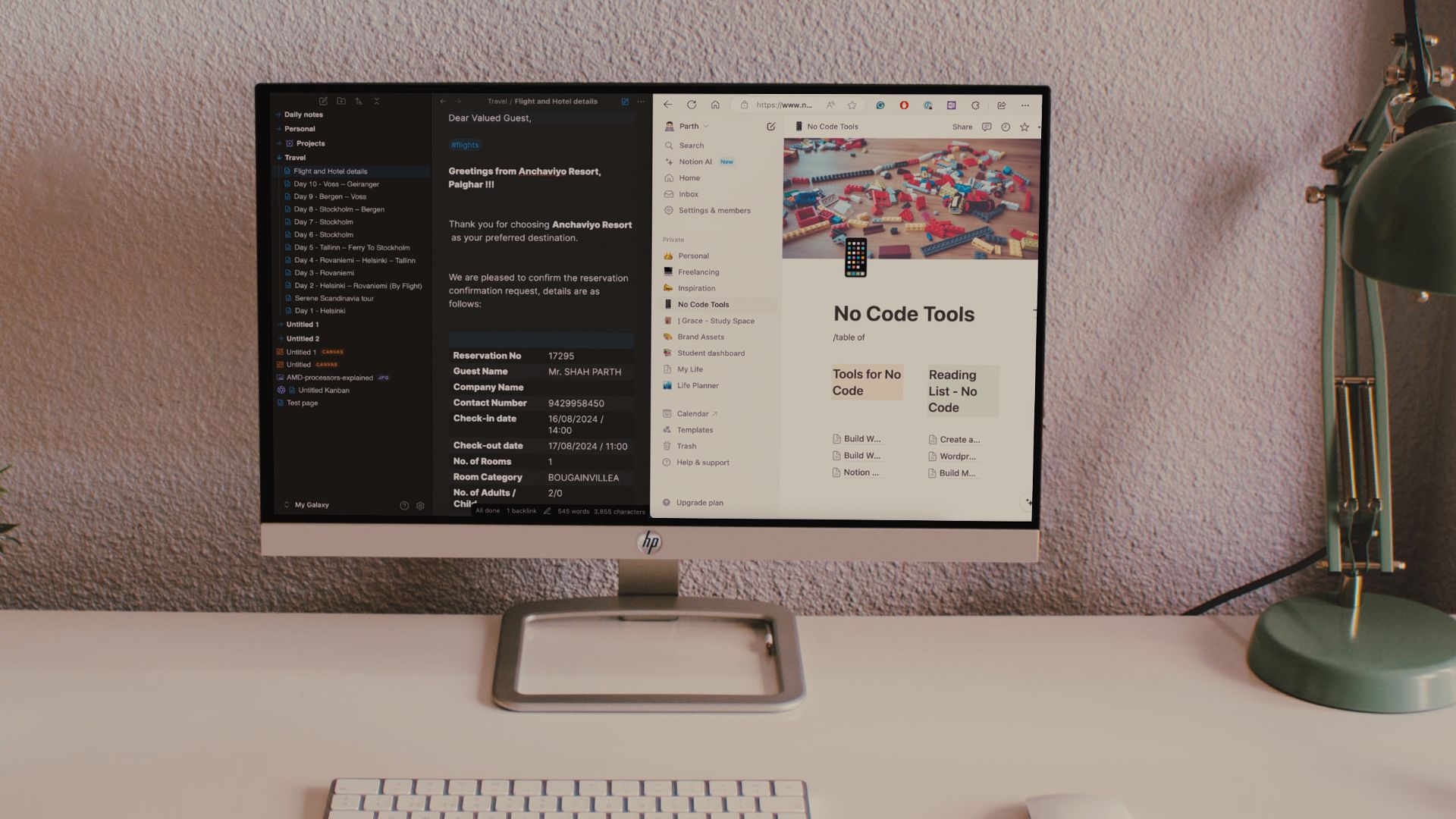
Связанный
Obsidian против Notion: решающая битва за ваш второй мозг
Столкновение философий ведения заметок
Что такое плагин импортера?
Плагин Importer — официальный плагин, разработанный командой Obsidian. Раньше пользователям приходилось полагаться на сторонние хаки, чтобы перенести свои заметки в Obsidian. Это было громоздко и неудобно, особенно при работе с проприетарными типами файлов (глядя на вас, Evernote). Плагин Importer упрощает весь процесс.
Вы можете думать об этом как о мосте, который соединяет ваши старые записи с новым хранилищем Obsidian. Вместо того, чтобы копировать и вставлять все вручную или выполнять сложные преобразования файлов, плагин Importer сделает всю тяжелую работу за вас. Вот список приложений и сервисов для создания заметок, которые он поддерживает.
-
Понятие
-
Microsoft OneNote
-
Яблочные заметки
-
Медведь
-
Бродячие исследования
-
Эверноут
- Google Держать
-
Ремесло
-
Зеттелькастен отмечает
-
Файлы уценки
В дополнение к этому вы также можете переносить записи из Day One, Diaro, Logseq, Remnote, TiddlyWiki, TheBrain, Ulysses и Zim.
Загрузите плагин импортера
Несмотря на то, что это официальный плагин от Obsidian, он спрятан в магазине плагинов. (Он действительно должен быть включен по умолчанию для всех пользователей Obsidian.) Вам необходимо отключить ограниченный режим в Obsidian и загрузить его для своего хранилища.
Отключить ограниченный режим в Obsidian
По умолчанию Obsidian включает ограниченный режим из соображений безопасности. Однако, поскольку это официальное предложение от Obsidian, вам не нужно беспокоиться о конфиденциальности и безопасности ваших данных.
-
Откройте Obsidian на рабочем столе и перейдите в Настройки.
-
Выбирать Плагины сообщества с боковой панели и выключать ограниченный режим.
-
Приложение перезапустится, и все готово для загрузки и использования сторонних плагинов.
-
Отправляйтесь в Плагины сообщества в Настройках и выберите Просматривать.
-
Находить Импортер и ударил Входить.
-
Выберите его и нажмите Установить. Включите его.
-
Когда вы включите импортер, на боковой панели вашего хранилища Obsidian появится небольшой значок.
Прежде чем использовать его, обязательно экспортируйте данные из существующего приложения.

Связанный
Что следует использовать: Notion, Evernote, Obsidian или OneNote?
Найдите идеальное приложение для заметок для вашего рабочего процесса
Экспортируйте данные из Evernote и импортируйте их в Obsidian.
Теперь, когда импортер запущен в вашем хранилище, пришло время проверить его в действии. Сначала я покажу вам, как импортировать записные книжки Evernote в Obsidian. В конце концов, это одно из самых популярных приложений для заметок.
-
Откройте Evernote и перейдите в Меню ноутбуков.
-
Нажмите кнопку три точки рядом с блокнотом, который вы хотите перенести в Obsidian.
-
Выбирать Экспортировать блокнот.
-
Выбирать .enex тип файла, проверьте атрибуты заметки и нажмите Экспорт.
-
Выберите локальную папку на своем ПК или Mac и выберите Сохранять.
-
Запустите Obsidian и выберите Импорт плагин с боковой панели.
-
Выберите Evernote в раскрывающемся меню. Нажмите Выберите файлы.
-
Выберите экспортированный файл и нажмите Импорт.
-
Obsidian создает новую папку под названием Evernote. Выбирать Открыть и ты готов идти.
Obsidian также показывает статистику в реальном времени, где вы можете увидеть, сколько заметок было импортировано, и другие подробности.
Импортируйте Apple Notes в Obsidian.
Процесс импорта из Apple Notes в Obsidian довольно прост. Вам не нужно экспортировать блокноты и импортировать их в Obsidian (как мы сделали с Evernote). Вы можете просто предоставить необходимое разрешение на чтение папки Apple Notes и мгновенно импортировать заметки.
-
Запустите Obsidian и выберите Плагин импортера с боковой панели.
-
Выбирать Яблочные заметки из раскрывающегося меню.
-
Выберите свой Выходная папка. Вы можете импортировать недавно удаленные заметки, при необходимости опустить первую строку, включить рукописный текст и нажать кнопку Импорт.
-
Выбирать Открыть чтобы предоставить ему необходимое разрешение на чтение и импорт данных в Obsidian.
Вы можете проверить количество вложений, а также импортированные, оставшиеся, пропущенные и неудачные заметки во время процесса импорта. Вы даже можете выбрать Загрузите больше и выберите другую папку для импорта файлов в хранилище Obsidian.
Импортируйте блокноты OneNote в Obsidian.
Если вы являетесь пользователем OneNote и хотите перейти на Obsidian, процесс довольно прост. Просто следуйте инструкциям ниже.
-
Запустите Obsidian и выберите Плагин импортера с боковой панели.
-
Выберите Microsoft OneNote в качестве формата файла. Выберите выходную папку (по умолчанию она называется OneNote).
-
Включите или отключите импорт несовместимых вложений. Нажмите Войти.
-
Войдите в систему, используя данные своей учетной записи Microsoft, и дайте необходимое разрешение.
-
Обсидиан загружает тетради. Выберите, какие блокноты и разделы вы хотите импортировать. Нажмите Импорт и ты готов идти.
Импортируйте HTML-файлы в Obsidian.
Если у вас есть несколько заметок, хранящихся в формате HTML, вы можете мгновенно импортировать их в свое хранилище Obsidian.
-
Запустите Obsidian и откройте Плагин импортера.
-
Выбирать HTML как формат файла.
-
Вы можете установить размер вложения и минимальный размер изображения. Назовите выходную папку как HTML-импорт.
-
Нажмите Выберите файлы. Выберите файлы из локального хранилища и импортируйте их в свое хранилище.
Что касается пользователей Notion, то есть много веских причин перейти на Obsidian. Если вы хотите прыгнуть с платформы, прочитайте наше специальное руководство по импорту заметок Notion в Obsidian.
В целом, Obsidian проделала великолепную работу с плагином Importer. Весь процесс передачи заметок прост и прост.
Зарядите свое обсидиановое хранилище
Плагин Obsidian Importer меняет правила игры для всех, кто хочет перейти с другого приложения для повышения производительности. В конце концов, создание хранилища с нуля может занять много времени. Итак, чего же вы ждете? Если вы выходите из Evernote, Apple Notes, Notion, Bear Notes или OneNote, воспользуйтесь приведенными выше приемами и завершите переход в кратчайшие сроки.
Импортировав свои заметки из другого сервиса, изучите богатый магазин плагинов, чтобы расширить функциональность вашего хранилища Obsidian.